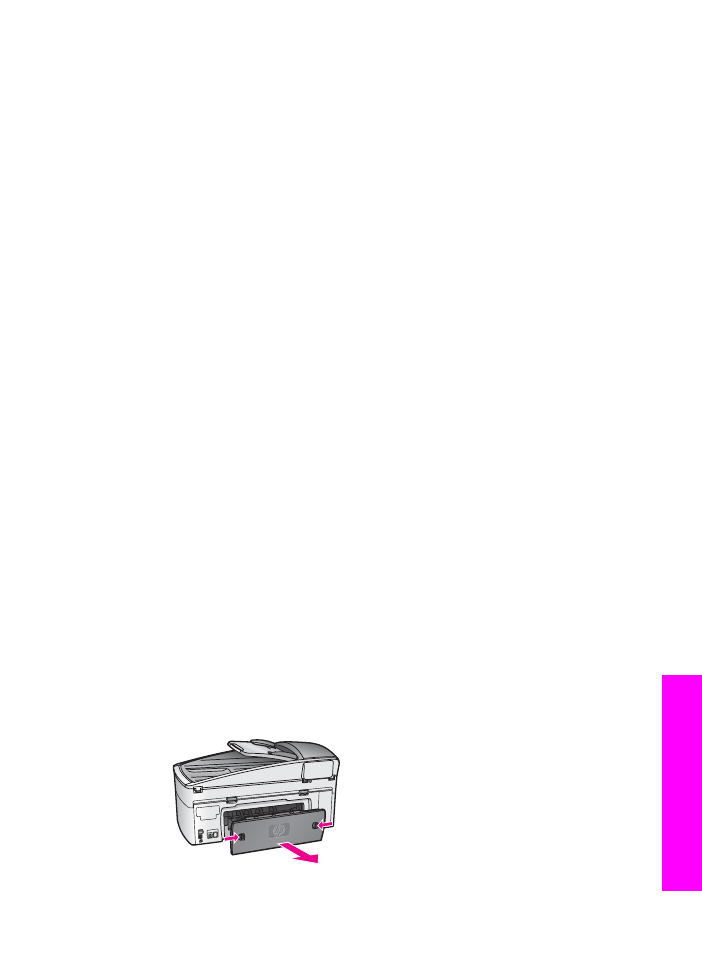
纸张疑难排解
为了避免卡纸,请只使用为
HP All-in-One 推荐的纸张类型。 有关推荐使用的
纸张列表,请参阅
推荐纸张
或转至
www.hp.com/support
。
如果出现提示,则
请选择您的国家
/地区,然后单击“联系 HP”以获得有关请求技术支持的信
息。
请不要将卷曲或起皱的纸,或者边缘已压弯或撕裂的纸放入进纸架中。
有关详
细信息,请参阅
避免卡纸
。
如果设备中发生了卡纸,请遵循下列说明以清除卡纸。
纸张卡住了
HP All-in-One
解决方法
1. 如下图所示,向内按后检修门上的卡销,卸下检修门。
如果
HP All-in-One 随附有双面打印附件,则该设备不会有此处所示
的后检修门。
要取出卡纸,可能必须取出该附件才行。 有关详细信
息,请参阅随双面打印附件提供的印刷手册。
使用手册
189
疑难排解信息
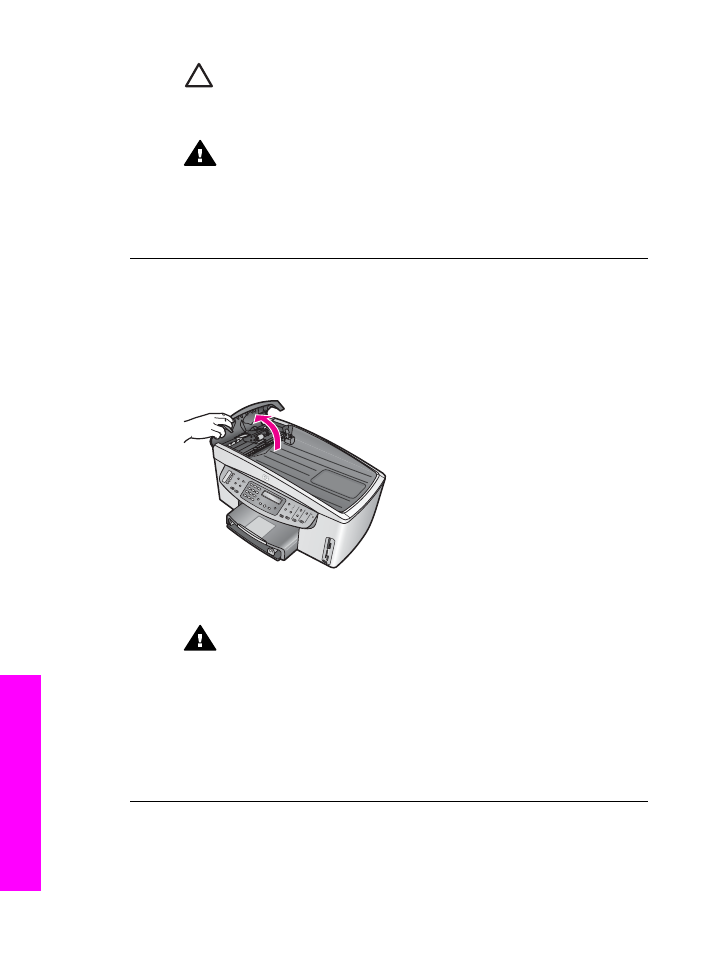
小心
试图从
HP All-in-One 的前面清理卡住的纸张有可能会损
坏打印机的机械结构。
请总是通过后检修门清除卡纸。
2. 轻轻地将纸张从滚筒上抽出来。
警告
如果纸张在从滚筒里取出时破损,请检查滚筒和齿轮,看
是否还有破碎的纸片留在设备里。
如果没有从 HP All-in-One
中取出所有纸片,则会发生更多的卡纸情况。
3. 重新装上后检修门。 慢慢地向前推检修门,直到其卡住。
4. 按
OK
继续当前作业。
纸张卡住了自动进纸器
解决方法
1. 从 HP All-in-One 上拉进纸器托架以将其卸下。
2. 提起自动进纸器盖板。
3. 轻轻地将纸张从滚筒上抽出来。
警告
如果纸张在从滚筒里取出时破损,请检查滚筒和转轮,看
是否还有破碎的纸片留在自动进纸器里。
如果没有从
HP All-in-One 中取出所有纸片,则会发生更多的卡纸情况。
在极少出现的严重卡纸情况下,可能需要从自动进纸器的前面取
出面板,然后抬起进纸配件以从自动进纸器内部深处取出破碎的
纸片。
有关详细信息,请参阅
自动进纸器进入太多的纸页或根
本不进纸
。
4. 盖上自动进纸器盖板,然后重新装上进纸器托架。
纸张卡住了可选的双面打印附件
解决方法
可能需要卸下双面打印附件。
有关详细信息,请参阅随双面打
印附件提供的印刷手册。
第
16 章
190
HP Officejet 7200 All-in-One series
疑难排解信息
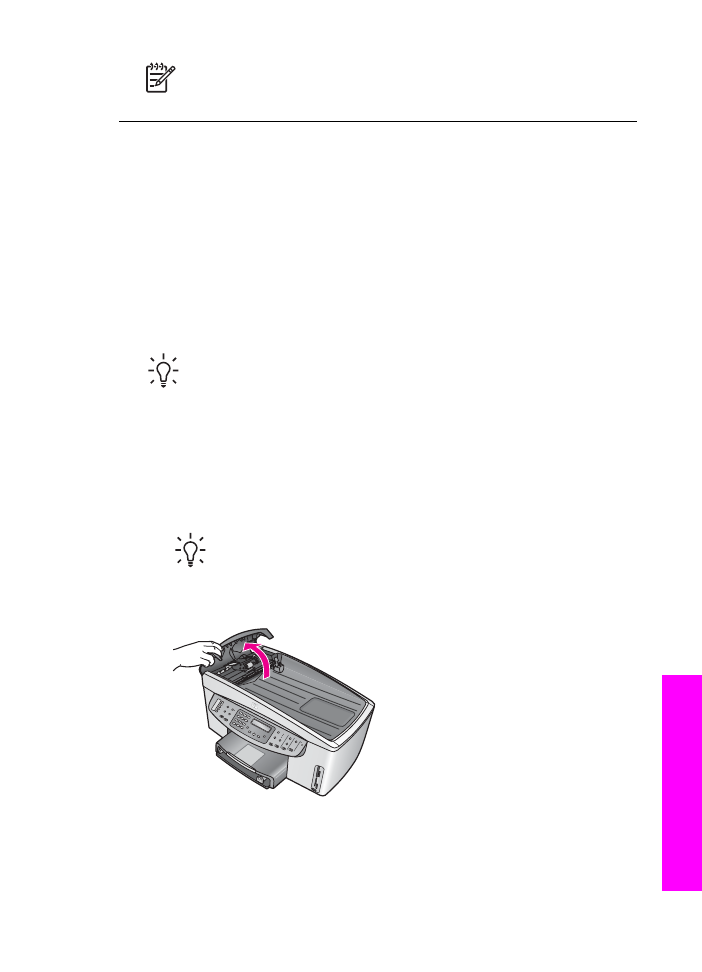
注意
如果在清除卡纸前关闭了
HP All-in-One,则请重新启动设
备,然后重新开始打印、复印或传真作业。
自动进纸器进入太多的纸页或根本不进纸
原因
您需要清洁自动进纸器内的分离器板或滚筒。
铅笔芯、蜡或墨水在
大量使用后可能会沉积在滚筒和分离器板上,或者如果复印手写原件或墨
迹较重的原件也会发生此情况。
●
如果自动进纸器根本不进纸,则说明自动进纸器内的滚筒需要清洁。
●
如果自动进纸器一次进多页纸,而不是一页纸,则说明自动进纸器内
的分离器板需要清洁。
解决方法
在自动进纸器中放入一张或两张未用过的完整尺寸普通白纸,
然后按下
“开始复印
/黑白”
以将它们拉入自动进纸器。
普通纸在通过时会
吸收滚筒和分离器板上的污渍。
提示
如果自动进纸器不拉入普通纸,请尝试清洁前滚筒。
使用用
蒸馏水蘸湿的不起毛的软布擦拭滚筒。
如果问题仍然存在,或者自动进纸器不送入普通纸,则可以手动清洁滚筒
和分离器板。
从自动进纸器前面取下面板,以够到自动进纸器内部的进纸
配件,清洁滚筒或分离器板,然后重新装上面板,如下列过程所述。
从自动进纸器的前面取下面板
1. 从进纸器托架中取出所有原件。
提示
如果一开始就取下进纸器托架,您会发现操作自动进纸器
会更为容易。
2. 提起自动进纸器盖板,如图 1 所示。
图
1
3. 提起 HP All-in-One 上的盖子,就像在玻璃板上放入原件时所操作的
那样。
使用手册
191
疑难排解信息
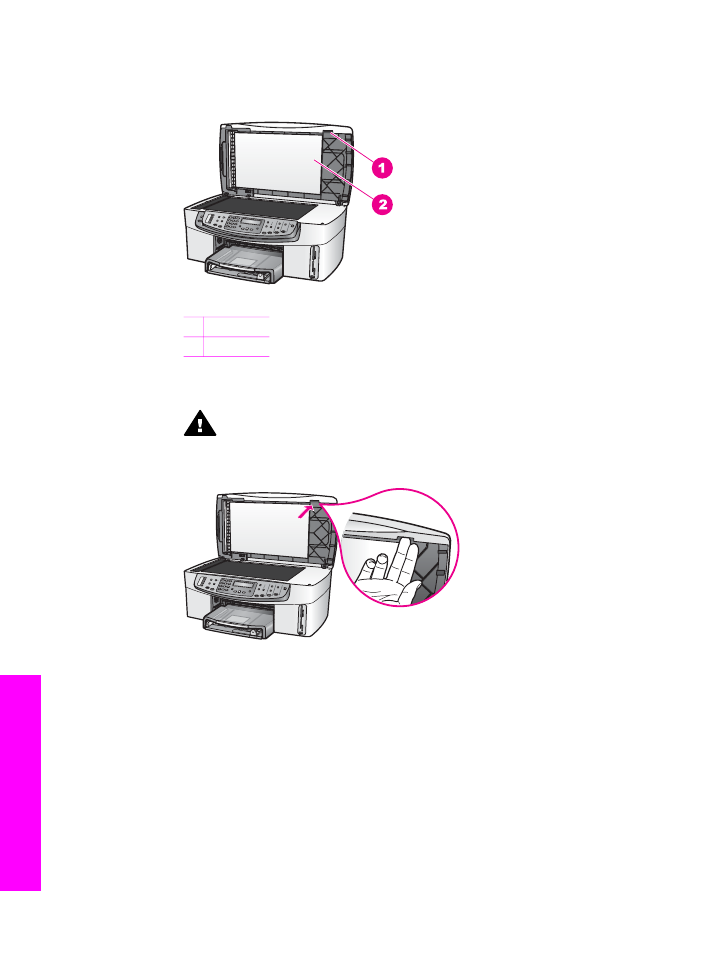
图
2 显示打开的盖子,以及靠近盖子衬板 (2) 的右上边缘处的凹口
(1)。
图
2
1 凹口
2 盖子衬板
4. 在凹口处放置一根或两根手指,如图 3 所示。
警告
请不要笔直地将面板拉下。
面板内的最左端有一个塑料
钩,用于帮助将面板固定到位。
如果直接将面板拉下,则可能
会破坏面板内的塑料钩。
图
3
5. 将盖子的衬板放低时请将手指保持在凹口中,直到盖子几乎闭合。
6. 与用其他手指将面板从 HP All-in-One 的右侧拉出时相反,用姆指将
面板
(1) 推入。如图 4 所示。
用轻微的扭力以帮助松开右侧的面板。
第
16 章
192
HP Officejet 7200 All-in-One series
疑难排解信息
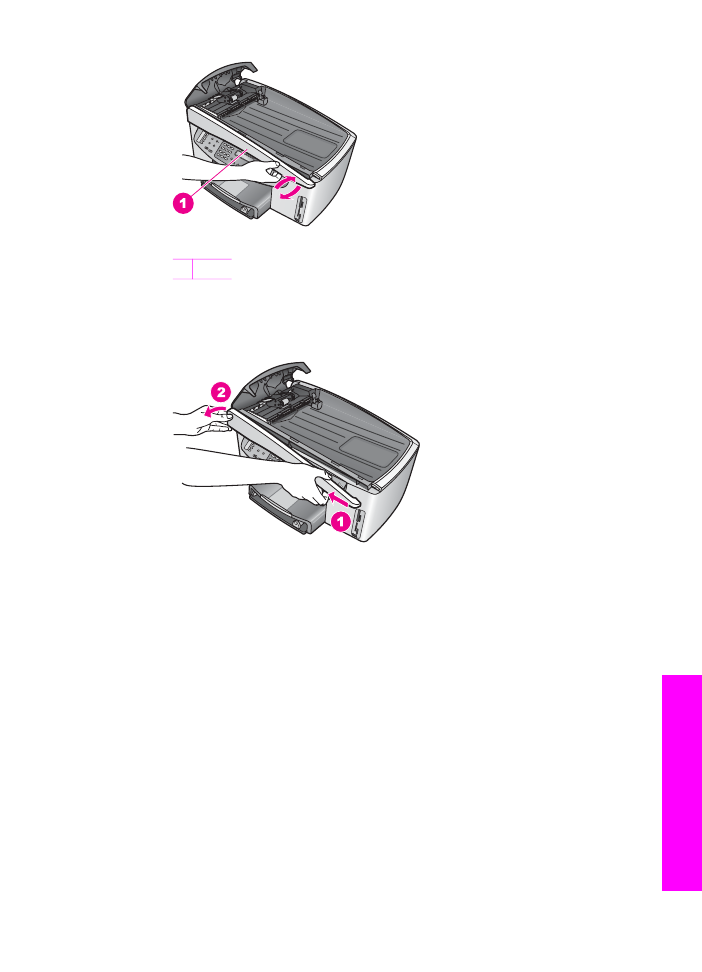
图
4
1 面板
7. 如图 5 所示,向左滑动面板 (1),直接其左侧的塑料钩不接触
HP All-in-One 的任何部位为止,然后将面板从设备 (2) 拉下。
图
5
清洁滚筒或分离器板
1. 用图 6 中所示的蓝绿色把手 (1) 提起进纸配件 (2)。
使用手册
193
疑难排解信息
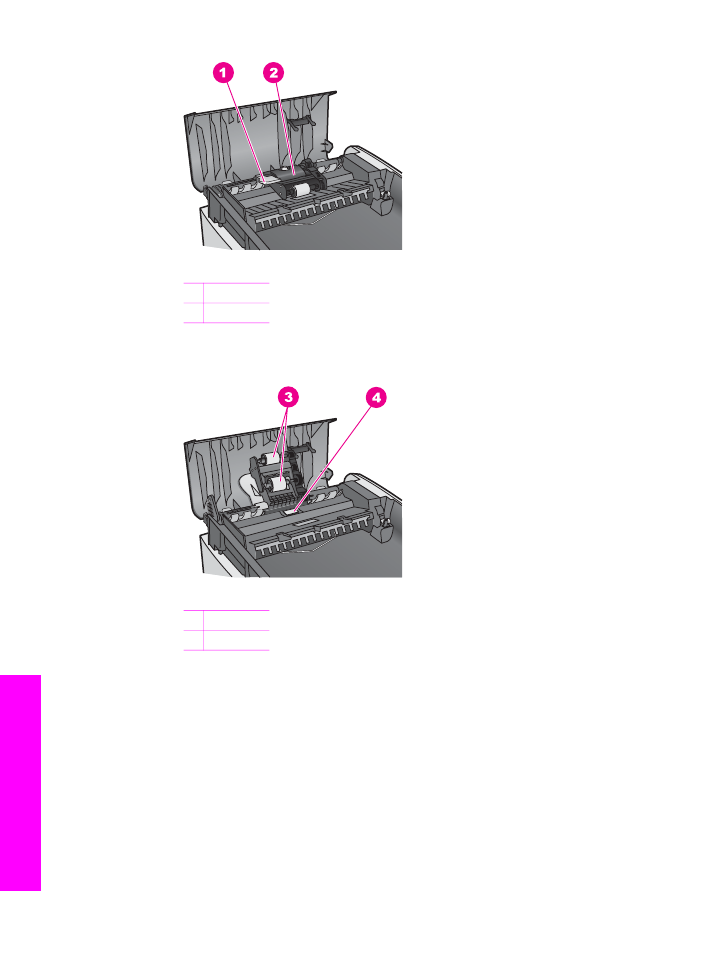
图
6
1 把手
2 进纸配件
这样就能很容易地够到滚筒
(3) 和分离器板 (4) 了,如图 7 所示。
图
7
3 滚筒
4 分离器板
2. 用蒸馏水稍微蘸湿干净的不起毛的布,然后挤出布上多余的水。
3. 使用这块湿布擦去滚筒或分离器上的任何污渍。
4. 如果用蒸馏水无法清除污渍,则请尝试使用异丙(摩擦)醇。
5. 用蓝绿色把手放下进纸配件。
重新将面板装到自动进纸器的前面
1. 如图 8 所示,将面板钩到 HP All-in-One 的左侧,以使面板内最左侧
的塑料钩
(2) 钩到自动进纸器前端的凹口 (1) 上。
第
16 章
194
HP Officejet 7200 All-in-One series
疑难排解信息
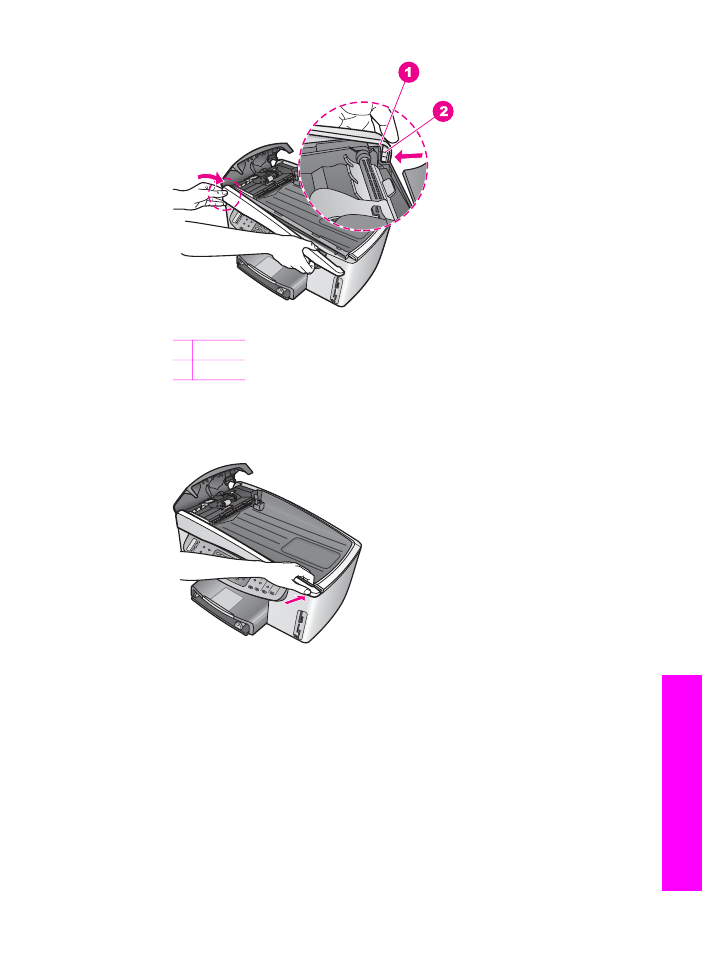
图
8
1 凹口
2 塑料钩
2. 将面板的右边缘对齐 HP All-in-One 的右侧,然后压下面板的右侧,
直到它牢固地卡入到位。如图
9 所示。
图
9
3. 将手掌对准面板中心,如图 10 所示,然后将面板中心压入到位。
当左右两侧分别卡入到位时,都应该可以听到咔嗒声。
使用手册
195
疑难排解信息
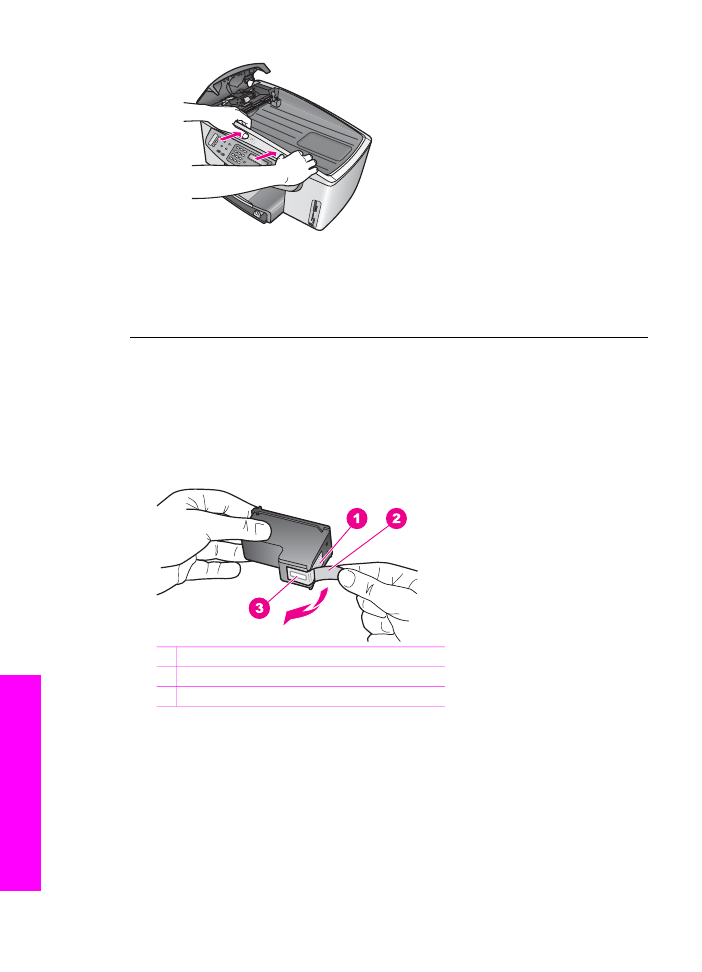
图
10
4. 合上自动进纸器盖板。
5. 如果取下了自动进纸器托架,则请重新装上它。